Ejecutar Batch script en modo silencioso
-
Ejecute Batch Script en modo silencioso usando el comando
@echo off - Ejecute secuencias de Batch comandos de forma silenciosa con software de terceros
- Ejecute secuencias de Batch comandos de forma silenciosa mediante VB Script
- Ejecutar secuencias de Batch comandos de forma silenciosa mediante el Programador de tareas

Si ejecuta CMD sin el modo silencioso, el símbolo del sistema imprimirá cada línea del código en CMD. Este artículo mostrará cómo activar el modo silencioso CMD a través del script Batch.
También aprenderemos diferentes formas en que podemos ejecutar el script de Batch en silencio. Veremos algunos ejemplos y explicaciones para facilitar el tema.
Ejecute Batch Script en modo silencioso usando el comando @echo off
Un comando incorporado en Batch llamado echo se usa para varios propósitos en el script. Incluiremos la @ con el comando echo.
Suponga que agrega el comando @echo off al comienzo del script. Veamos el siguiente ejemplo.
SET /A x = 15
SET /A y = 25
SET /A z = %x% + %y%
ECHO The sum of a and b is %z%
IF %z% LSS 20 (echo The result is less than 20) ELSE (echo The result is greater than 20)
En el ejemplo anterior, agregamos dos números y verificamos si el número era menor que 20. Pero el punto principal es que si no usa el comando @echo off al comienzo del código, obtendrá una salida como el de abajo.
Producción :
C:\Destination\Author>SET /A x = 15
C:\Destination\Author>SET /A y = 25
C:\Destination\Author>SET /A z = 15 + 25
C:\Destination\Author>ECHO The sum of a and b is 40
The sum of a and b is 40
C:\Destination\Author>IF 40 LSS 20 (echo The result is less than 20 ) ELSE (echo The result is greater than 20 )
The result is greater than 20
Ahora, si usa el comando @echo off al comienzo de su secuencia de comandos, su salida se verá así:
The sum of a and b is 40
The result is greater than 20
Por lo tanto, el comando @echo off desactivará la visualización de cada línea en el script de Batch y proporcionará un buen resultado.
Ejecute secuencias de Batch comandos de forma silenciosa con software de terceros
A continuación, compartimos algunos programas de terceros que puede usar para ejecutar secuencias de Batch comandos.
Inicio oculto (HStart)
Hidden Start es una herramienta poderosa y portátil a través de la cual puede iniciar scripts y ejecutables aplicando varias opciones. Tendrás opciones como Hide console window, Run with highest privileges, etc.
Para ejecutar un Batch script con la ayuda de este software de terceros, solo necesita proporcionar la ubicación del archivo y agregarlo al archivo ejecutable.
SilentCMD
SilentCMD es una herramienta de terceros pequeña y liviana que puede usar para ejecutar secuencias de Batch comandos. La sintaxis básica cuando se ejecuta un Batch script con SilentCMD es:
SilentCMD [path to your file] [your batch arguments] [ available options]
NirCMD
NirCMD es un software de terceros creado por NirSoft. Es una pequeña herramienta con múltiples funciones para realizar varias tareas sin abrir ninguna ventana de la consola.
La sintaxis general que utiliza este software de terceros es:
nircmd exec hide [ Your Path to file]
Ejecute secuencias de Batch comandos de forma silenciosa mediante VB Script
Puede ejecutar un Batch archivo utilizando un script de Visual Basic. Para ejecutar un Batch script con la ayuda del script VB, puede seguir el siguiente ejemplo:
SET WshShell = CreateObject("WScript.Shell")
WshShell.Run chr(34) & "C:\YourLocation\YourScript.bat" & Chr(34), 0
SET WshShell = Nothing
Ejecutar secuencias de Batch comandos de forma silenciosa mediante el Programador de tareas
También puede ejecutar un Batch script mediante el Programador de tareas como una tarea programada. Para hacer eso, tienes que seguir los siguientes pasos:
-
Abra el Programador de tareas.
-
Ahora, haga clic en
Create Task.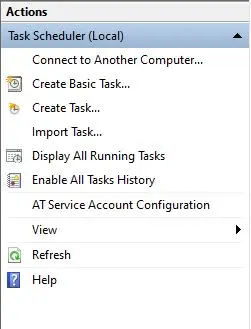
-
Proporcione un nombre y la información necesaria aquí.
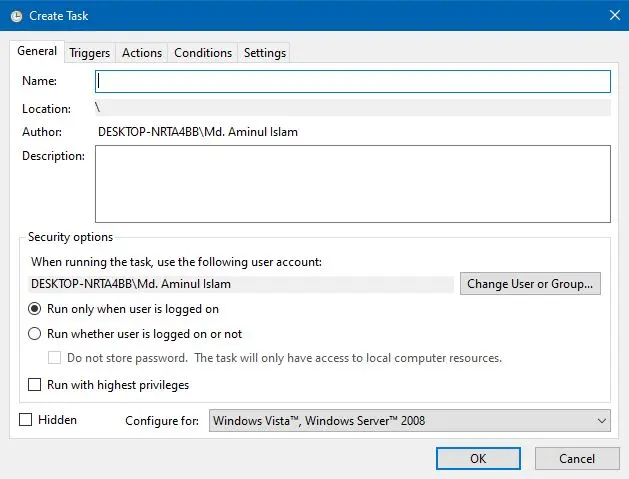
-
Ahora, haga clic en la pestaña
Actionsy luego haga clic enNew.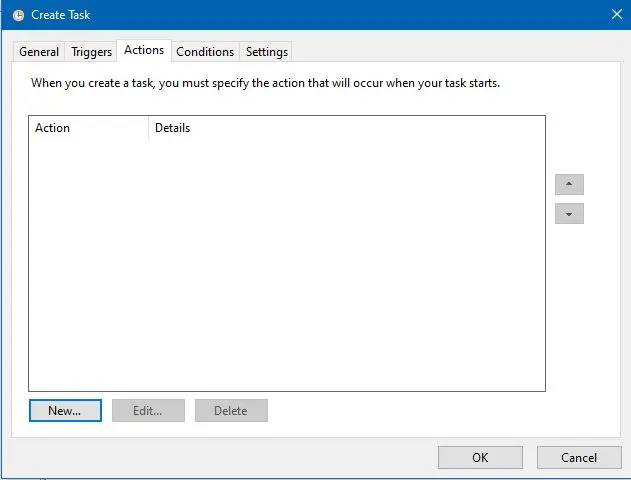
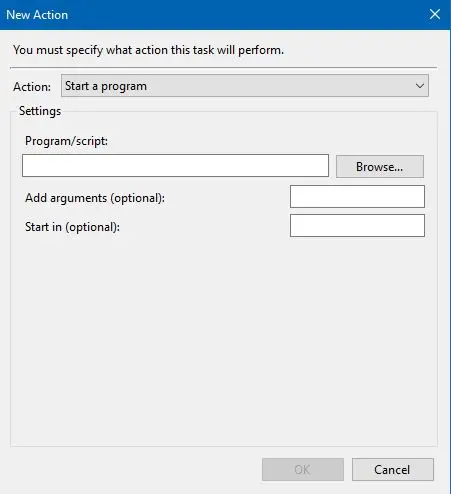
-
Ahora proporcione la ubicación exacta de su Batch Script, seleccione la acción y proporcione configuraciones opcionales si es necesario.
-
Por último, haga clic en
Aceptaren las dos ventanas abiertas.
Aminul Is an Expert Technical Writer and Full-Stack Developer. He has hands-on working experience on numerous Developer Platforms and SAAS startups. He is highly skilled in numerous Programming languages and Frameworks. He can write professional technical articles like Reviews, Programming, Documentation, SOP, User manual, Whitepaper, etc.
LinkedIn